Aprenda los comandos para instalar y configurar daloRADIUS, una interfaz web GUI para FreeRADIUS en el servidor Ubuntu 20.04 o 18.04 LTS.
El servidor FreeRADIUS es un producto de código abierto y un servidor RADIUS ampliamente utilizado en el mundo y, además de EAP, también es compatible con el protocolo RADIUS que significa "Autenticación remota DIAL en servicio de usuario". La implementación de FreeRADIUS proporciona a los usuarios un sistema de autenticación central para servidores y escritorios.
Los clientes que deseen acceder a una red primero deben iniciar sesión en el servidor RADIUS antes de establecer una conexión a la red deseada. Esto aumenta la seguridad y facilita la gestión de las redes.
El cliente utiliza el protocolo IEEE 802.1X para la autenticación, por lo que este término suele utilizarse como sinónimo de este tipo de inicio de sesión en la red.
FreeRADIUS se ha desarrollado rápidamente desde métodos de autenticación simples en los que el nombre de usuario y la contraseña se transmitían en texto no cifrado hasta el Protocolo de autenticación extensible (EAP), que admite varios métodos protegidos criptográficamente (EAP-TLS/-TTLS, PEAP, LEAP), contraseñas de un solo uso y SIM. Se utilizan certificados o combinaciones de nombre de usuario/contraseña para la autenticación.
Bueno, administrar FreeRADIUS usando una interfaz de línea de comandos podría ser difícil, especialmente para los administradores de sistemas novatos. Por lo tanto, para aliviar su problema hasta cierto punto, podemos usar daloRADIUS, una GUI basada en web para FreeRADIUS.
Requisitos del sistema FreeRADIUS:
- Un servidor Ubuntu 20.04 con derechos sudo.
- CPU mínima de 1,4 GHz y 64 bits
- Al menos 512 MB de RAM
- Espacio en disco mínimo de 300 MB
Instalación de FreeRadius y GUI web daloRADIUS en el servidor Ubuntu 20.04
1. Ejecute la actualización del sistema Ubuntu 20.04
En su terminal de comando, ejecute primero el comando de actualización del sistema para descargar e instalar los últimos paquetes y actualizaciones de seguridad.
sudo apt update
2. Instalar Apache y PHP
El daloRADIUS está basado en PHP y necesita un servidor web Apache en Ubuntu 20.04 para ejecutarse, por lo tanto, debemos instalar estos requisitos en nuestro Ubuntu 20.04 LTS.
sudo apt-get install apache2 php libapache2-mod-php php-mail php-mail-mime \ php-mysql php-gd php-common php-pear php-db php-mbstring \ php-xml php-curl unzip wget -y
Pegue el bloque de comando único completo dado arriba en su terminal y presione Enter clave.
Habilitar e iniciar Apache:
sudo systemctl enable --now apache2
3. Configurar el servidor MySQL/MariaDB
FreeRADIUS necesita un servidor de base de datos para guardar sus datos, y aquí, para eso, instalaremos el servidor de base de datos MariaDB.
sudo apt install mariadb-server
Habilitar e iniciar el servidor MariaDB:
sudo systemctl enable mysql sudo systemctl start mysql
Asegure su instalación de MariaDB:
sudo mysql_secure_installation
Cuando ejecuta el comando anterior para asegurar la instalación de la base de datos, la instancia le hará varias preguntas. Para la mayoría de ellos, debe escribir Y y pulsa Intro llave. Cuando le pida configurar una contraseña de root para la base de datos, hágalo.
4. Crear una base de datos para FreeRADIUS
Inicie sesión como raíz. Cuando solicite una contraseña, ingrese la que configuró en el comando anterior.
sudo mysql -u root -p
Crear base de datos para RADIUS gratis:
CREATE DATABASE demodb;
Otorgar todos los permisos de la base de datos creada a un usuario creado con el siguiente comando:
GRANT ALL ON demodb.* TO demouser@localhost IDENTIFIED BY "PASSWORD";
Nota :Cambiar demodb , demouser , y PASSWORD en el comando anterior según su elección.
5. Comando para instalar FreeRADIUS en Ubuntu 20.04
Ahora, ejecutemos el comando que instalará FreeRADIUS en nuestro Ubuntu 20.04, los paquetes están disponibles en el repositorio oficial del sistema operativo. Por lo tanto, no necesitamos agregar ningún repositorio o PPA.
sudo apt-get install freeradius freeradius-mysql freeradius-utils -y
Nota :Reemplace demodb en todos los comandos con su base de datos creada para FreeRADIUS.
6.Importar esquema de base de datos FreeRADIUS
Ahora, ejecute el siguiente comando para importar el esquema de base de datos preconstruido disponible en el directorio FreeRADIUS.
sudo -i mysql -u root -p demodb < /etc/freeradius/3.0/mods-config/sql/main/mysql/schema.sql exit cd
7. Crear un enlace simbólico para el módulo SQL
sudo ln -s /etc/freeradius/3.0/mods-available/sql /etc/freeradius/3.0/mods-enabled/
Cambiar la propiedad de Archivos SQL
sudo chgrp -h freerad /etc/freeradius/3.0/mods-available/sql
sudo chown -R freerad:freerad /etc/freeradius/3.0/mods-enabled/sql
8. Descarga daloRADIUS en Ubuntu 20.04 LTS
Obtenga la última copia de daloRADIUS usando wget comando de Github:
wget https://github.com/lirantal/daloradius/archive/master.zip
9. Descomprímalo y muévalo al directorio 'www'
Extraiga el archivo:
unzip master.zip
Ahora, mueve lo mismo:
sudo mv daloradius-master /var/www/html/daloradius
10. Importe las tablas MySQL de daloRAIUS a la base de datos FreeRADIUS
El directorio daloRadius ya tiene tablas o archivos SQL que importamos a nuestra base de datos FreeeRADIUS usando los siguientes comandos:
cd /var/www/html/daloradius sudo mysql -u root -p demodb< contrib/db/fr2-mysql-daloradius-and-freeradius.sql sudo mysql -u root -p demodb< contrib/db/mysql-daloradius.sql
11. Cambiar permiso del directorio daloRADIUS
Renombrar archivo de muestra:
cd /var/www/html/daloradius/library/ sudo mv daloradius.conf.php.sample daloradius.conf.php
Otorgar permiso de usuario de Apache
sudo chown -R www-data:www-data /var/www/html/daloradius/
Cambiar permiso de archivo de configuración
sudo chmod 664 /var/www/html/daloradius/library/daloradius.conf.php
12. Agregar detalles de la base de datos en el archivo de configuración de daloRADIUS
Para permitir que la interfaz web de daloRADIUS acceda a FreeRADIUS, debemos agregar los detalles de su base de datos en el archivo de configuración de daloRADIUS.
sudo nano /var/www/html/daloradius/library/daloradius.conf.php
Cambie los siguientes valores según su configuración de la base de datos FreeRADIUS:
$configValues['CONFIG_DB_USER'] = 'demouser'; $configValues['CONFIG_DB_PASS'] = 'PASSWORD'; $configValues['CONFIG_DB_NAME'] = 'demodb';
Para guardar el archivo presione Ctrl+X , escriba Y y luego presiona ENTER clave.
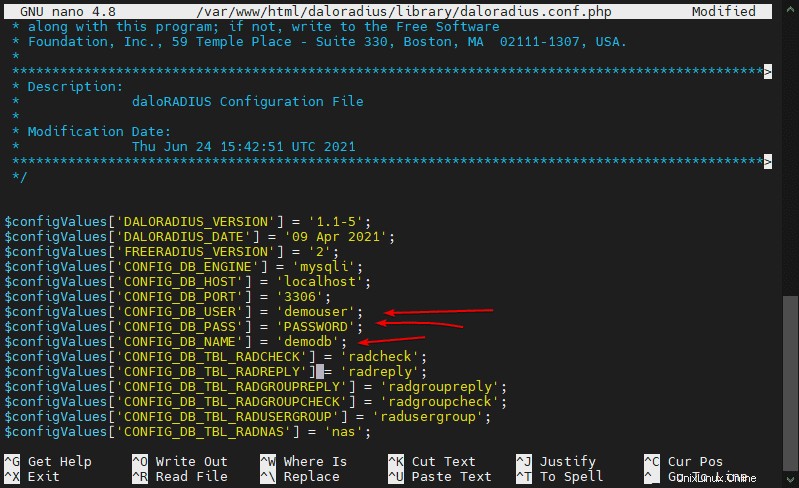
13. Reinicie los servicios FreeRADIUS y Apaches
Para asegurarnos de que todos los cambios se hayan aplicado con éxito a nuestro servidor web y a la instancia de FreeRADIUS, reiniciemos sus servicios:
sudo systemctl restart freeradius sudo systemctl restart apache2
14. Acceda a la interfaz web GUI
Ahora, abra su navegador en su sistema y apúntelo a la dirección IP del servidor donde instaló daloRADIUS. Ejemplo de formato – http://server-ip-address/daloradius
Iniciar sesión . El nombre de usuario predeterminado – administrador y contraseña es – radio , respectivamente.
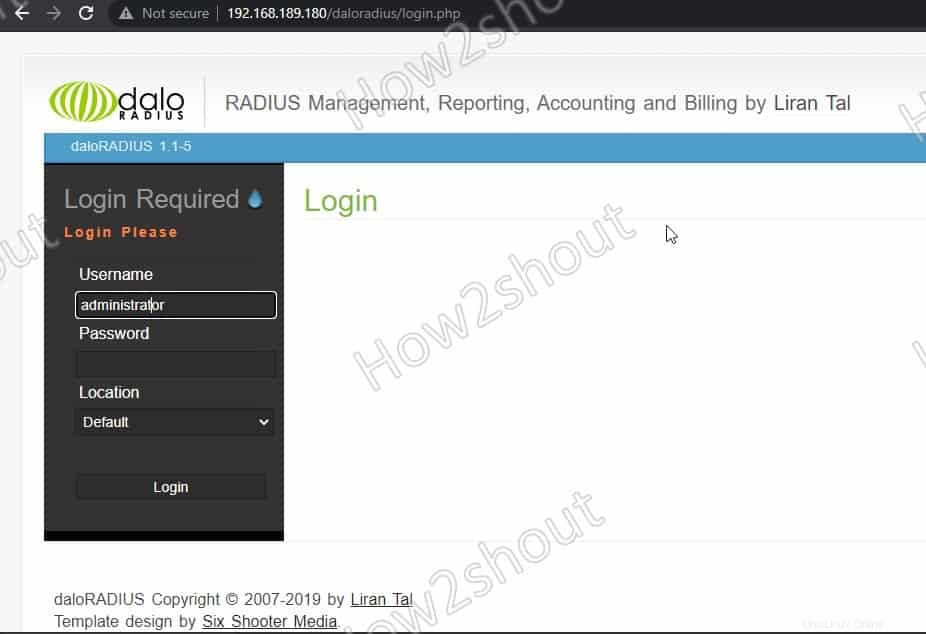
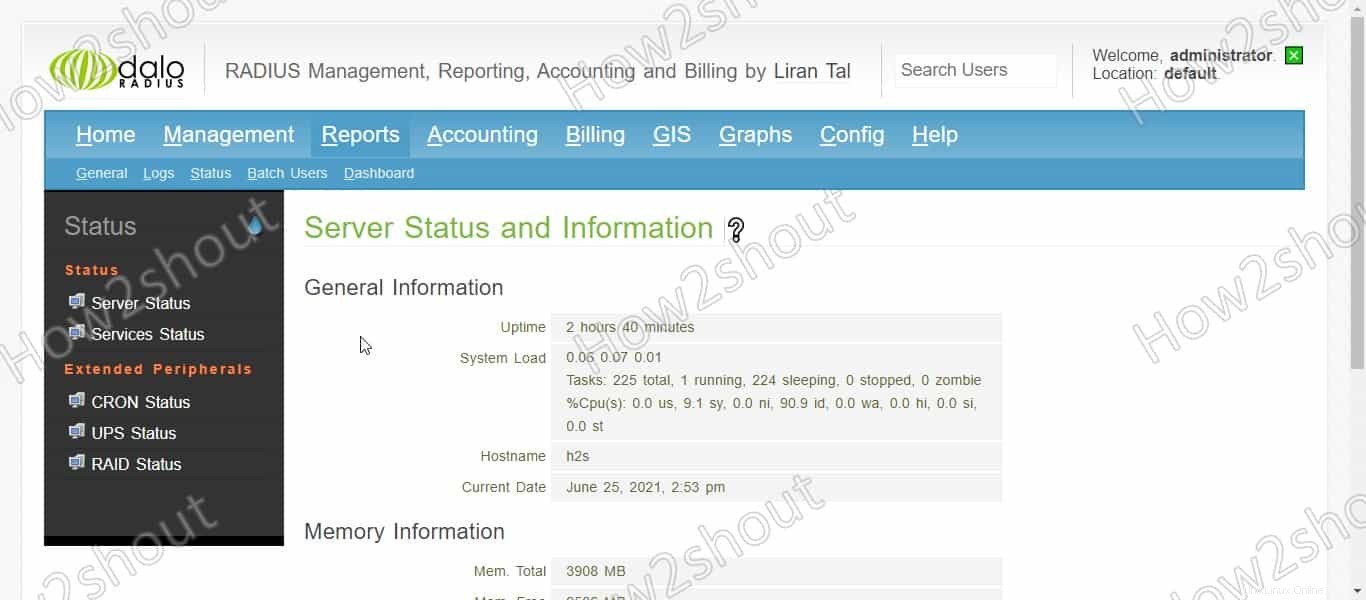
Enlaces importantes: Documentación de FreeRadius e información de daloRADISU.